Accueil > Transfert de modèles vers l’imprimante à l’aide de votre ordinateur (Windows) > Création de fichiers de transfert et de fichiers de package de transfert (Windows)
Création de fichiers de transfert et de fichiers de package de transfert (Windows)
Pour créer des fichiers de transfert (BLF) ou des fichiers de paquet de transfert (PDZ) avec des modèles inclus, afin que ces modèles puissent être utilisés sur d’autres imprimantes à distance. 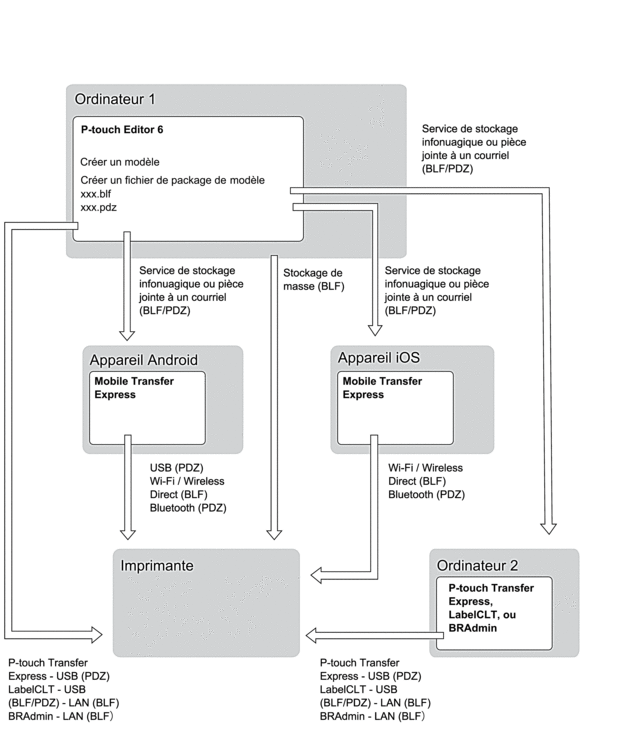
Vous pouvez également imprimer des fichiers au format BLF à l’aide d’un mode de stockage de masse.
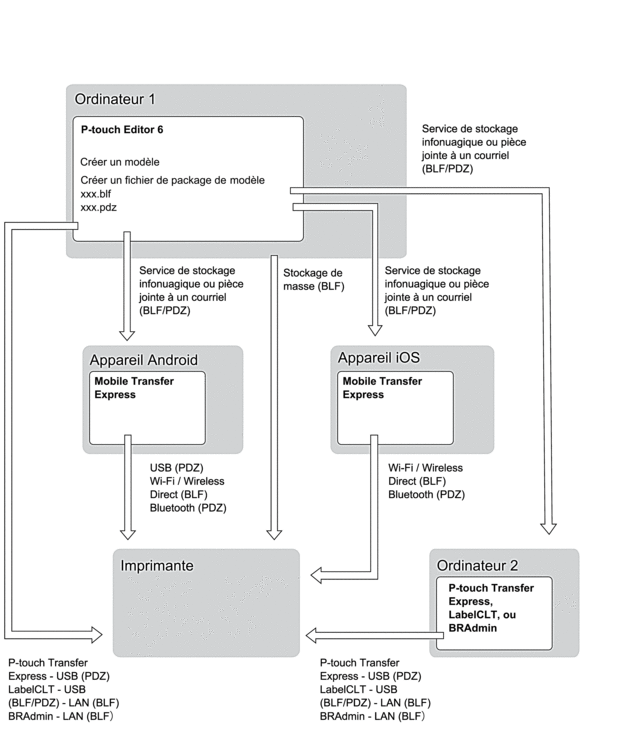
| Méthode de transfert de modèle | Format de fichier |
|---|---|
| À partir d’un appareil mobile (En utilisant Mobile Transfer Express)
| via USB
| PDZ |
| via Wi-Fi (TD-2350D/TD-2350DF/TD-2350DSA) | BLF |
| via Wireless Direct (TD-2350D/TD-2350DF/TD-2350DSA) | BLF |
| via Bluetooth
| PDZ |
| Stockage de masse
| BLF |
| À partir d’un ordinateur | P-touch Transfer Express | PDZ |
| Stockage de masse | BLF |
- Connectez l’imprimante à l’ordinateur au moyen d’un câble USB, puis allumez-la.
- Démarrez P-touch Editor
 .
. Cliquez sur , ou double-cliquez sur l’icône P-touch Editor sur le bureau.
- REMARQUE
-
En fonction du système d’exploitation de votre ordinateur, le dossier Brother P-touch peut être créé ou non.
- Assurez-vous que le nom de votre modèle est sélectionné sur l’écran d’accueil, puis cliquez sur Transférer.
- Dans la fenêtre Transférer, cliquez sur Parcourir et spécifiez les éléments que vous souhaitez transférer.Les éléments spécifiés apparaissent dans la liste des fichiers.
- Assurez-vous que les éléments que vous souhaitez exporter sont sélectionnés dans la liste des fichiers, puis cliquez sur Exporter.
- Spécifiez le chemin et le nom du fichier et sélectionnez Fichiers de transfert (BLF) ou Fichiers de package de transfert (PDZ) comme type de fichier.
- Cliquez sur Enregistrer.
Cette page vous a-t-elle été utile?



